相信很多朋友都遇到过以下问题,就是AE CC 2019纹理化效果的设计方法步骤。针对这个问题,今天手机之家小编就搜集了网上的相关信息,给大家做个AE CC 2019纹理化效果的设计方法步骤的解答。希望看完这个教程之后能够解决大家AE CC 2019纹理化效果的设计方法步骤的相关问题。
今天我们来学习一下AE CC 2019纹理化效果的设计方法步骤吧,有不清楚的小伙伴,一起来学习一下吧。
AE CC 2019纹理化效果的设计方法步骤

首先,在风格化效果菜单的纹理化按钮;
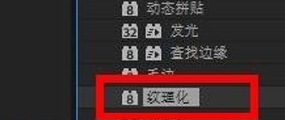
然后,将纹理化效果直接拖到合成之中;
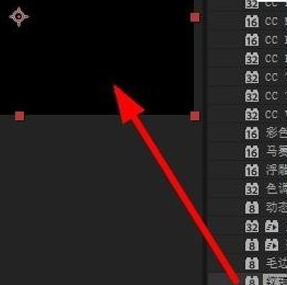
接下来,就会在效果控件看到纹理化效果。
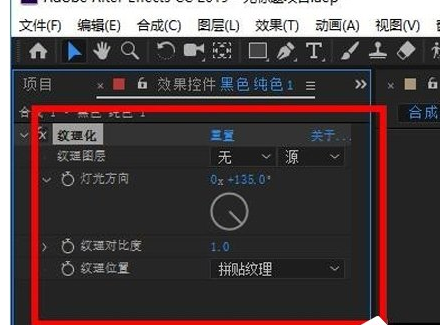
在此处,不仅可以拖动值来更改灯光方向,还可以设置理对比度。
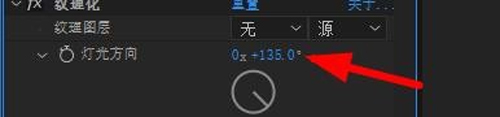
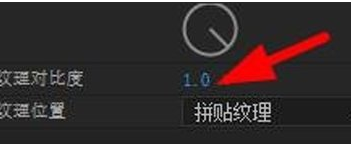
另外,纹理的位置也可以在这里设置。
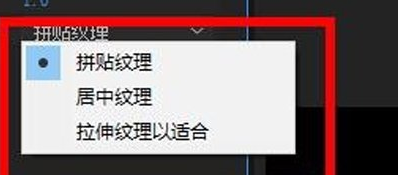
以上就是AE CC 2019纹理化效果的设计方法步骤,大家都学会了吧。